Jak odstranit aktivační zámek, když jste zapomněli Apple ID
Produkty Apple mají několik bezpečnostních opatření. Například Zámek aktivace je navržen společností Apple, aby zabránil neoprávněným uživatelům v opětovné aktivaci iPhonu, iPadu a dalších zařízení Apple. Jakmile na svém zařízení zapnete funkci Najít, Zámek aktivace se automaticky aktivuje. Pokud jste zapomněli své přihlašovací údaje k Apple ID, je těžké toto bezpečnostní opatření obejít. Tato příručka vysvětluje, jak efektivně... Odebrání aktivačního zámku bez Apple ID.

V tomto článku:
Část 1: Odstraňte aktivační zámek na jakémkoli iPhone bez Apple ID
Jak již bylo zmíněno, Zámek aktivace je uzamčen vaším Apple ID a heslem. I když provedete obnovení továrního nastavení iPhonu nebo iPadu, nelze se Zámku aktivace zbavit ani zařízení nastavit. Od tohoto okamžiku doporučujeme iPassByeDokáže rychle odstranit zámek aktivace na iPadu nebo iPhonu bez zadání přihlašovacích údajů Apple ID.

Více než 4 000 000 stažení
Odstraňte aktivační zámek bez Apple ID.
K dispozici v jakékoli situaci, včetně režimu Ztraceni.
Nabídka pokynů na obrazovce pro začátečníky.
Podpora nejnovějších verzí iOS a iPadOS.
Jak odstranit aktivační zámek bez Apple ID
Připojte se k vašemu iPhone
Stáhněte si a nainstalujte si do počítače nejlepší software pro odstranění aktivačního zámku. Je kompatibilní s Windows 11/10/8/7 a Mac OS X 10.12 nebo novějším. Spusťte jej z počítače. Poté propojte iPhone a počítač pomocí kabelu Lightning. Klepněte na Důvěřovat na obrazovce, abyste tomuto počítači důvěřovali. Jakmile software rozpozná vaše zařízení, přečtěte si upozornění a klikněte na Start tlačítko pro pokračování.

Jailbreak vašeho iPhonu
Klikněte na Výuka útěk z vězení iOS tlačítko a postupujte podle pokynů na obrazovce útěk z vězení pro váš iPhone. Poté klikněte na další tlačítko pro načtení informací o vašem zařízení.

Obejít aktivační zámek
Zkontrolujte každou položku a opravte ji, pokud je některá chybná. Nakonec klikněte na Spusťte obcházení aktivace tlačítko pro zahájení odstraňování aktivačního zámku na iPadu nebo iPhonu bez Apple ID.

Část 2: Odstranění aktivačního zámku na iPhone prostřednictvím podpory Apple
I když to není stoprocentně spolehlivé, podpora Apple nabízí bezpečný způsob, jak zdarma odstranit zámek aktivace bez Apple ID. Apple samozřejmě může vaši žádost zamítnout. Tato metoda vyžaduje vaši e-mailovou adresu a další informace.
Jít do Dodatečná podpora od společnosti Apple webovou stránku ve webovém prohlížeči.
Přejděte dolů, zaškrtněte políčko souhlasu s podmínkami a klikněte Pokračovat.
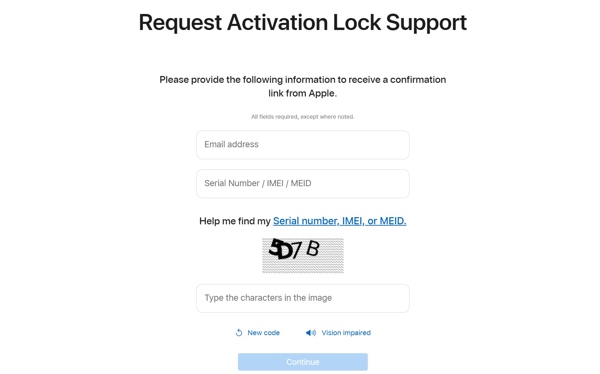
Vyhledejte číslo IMEI na vašem iPhonu:
Pokud můžete iPhone odemknout, otevřete Nastavení aplikace, vyberte si Všeobecné, klepněte Oa zkontrolujte IMEI číslo.
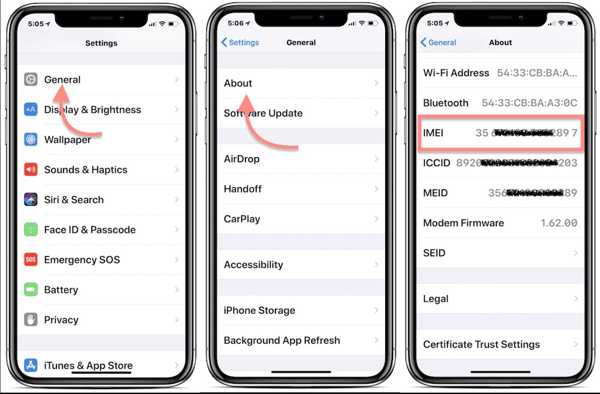
Pokud se zařízení nemůže odemknout, vytočte *#06## pro získání čísla IMEI.
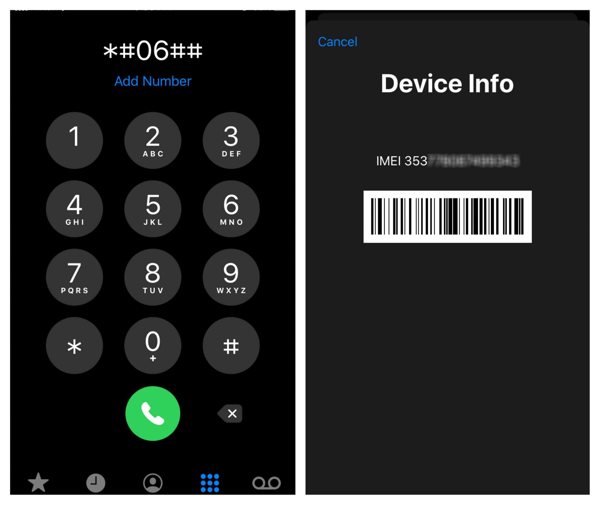
Pokud jste resetovali iPhone, klepněte na Info tlačítko na obrazovce Dobrý den.
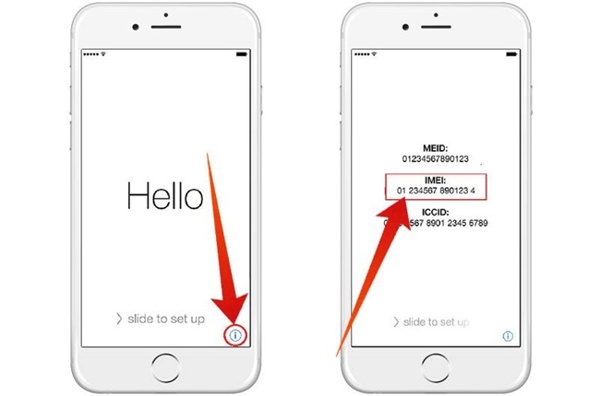
Zadejte do polí svou e-mailovou adresu a číslo IMEI.
Zadejte znaky z obrázku a klikněte Pokračovat.
Postupujte podle pokynů na obrazovce a zadejte další informace.
Když Apple vaši žádost přijme, pošle vám e-mail s výsledkem.
Část 3: Odstranění aktivačního zámku na iPhone pomocí obcházení DNS
Další metodou, jak odstranit aktivační zámek bez Apple ID, je DNS. Po obejití iCloud DNS se můžete aktivačního zámku zbavit přímo. Hlavní nevýhodou je, že tato metoda funguje pouze na iOS 10/9/8. Navíc ne každý všude, kde pracuje, ji může používat. Navíc způsobuje pouze softwarové závady nebo pády.
Otevřete aplikaci Nastavení na domovské obrazovce.
Přejděte do sekce Wi-Fi a klepněte na Info tlačítko vedle vaší sítě Wi-Fi.
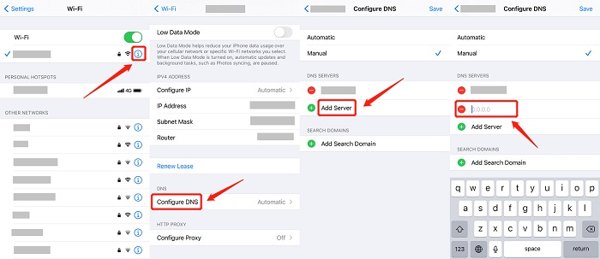
Spropitné: Pokud jste provedli obnovení továrního nastavení iPhonu, nastavujte jej, dokud se nedostanete na obrazovku nastavení Wi-Fi. Poté klepněte na Info tlačítko vedle dostupné sítě Wi-Fi a vyberte Další nastavení Wi-Fi.
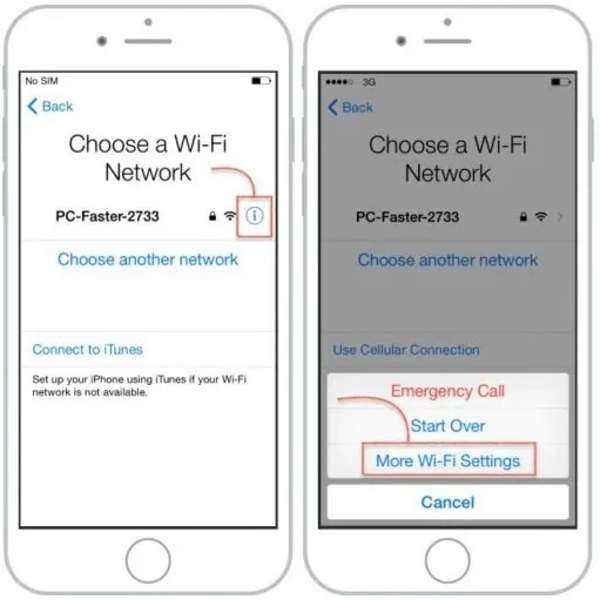
Klepněte Nakonfigurujte DNS a přepnout na Manuál.
Klepněte na Přidat server a zadejte adresu serveru podle vašeho regionu:
USA: 104.154.51.7
SO: 35.199.88.219
Evropa: 104.155.28.90
Asie: 104.155.220.58
Austrálie a Oceánie: 35.189.47.23
Ostatní: 78.100.17.60
Po nastavení se vraťte na obrazovku Wi-Fi a připojte se k síti.
Jakmile se váš iPhone připojí k DNS serveru iCloud, klepněte na Zadní pro návrat na obrazovku Obejití iCloudu.
Nakonec zadejte nové Apple ID a heslo, které nahradí předchozí účet.
Závěr
Tato příručka vysvětlila Jak odstranit zámek aktivace bez Apple IDNejjednodušší způsob, jak se zbavit bezpečnostního opatření, je samozřejmě použití přidružených přihlašovacích údajů Apple ID. Metoda obcházení DNS funguje pouze na starých zařízeních na určitých místech. Můžete také požádat o podporu Apple, ale míra úspěšnosti je nízká. iPassbBye je dokonalým řešením pro většinu zařízení iOS.
Horká řešení
-
Odemkněte iOS
- Recenze bezplatných služeb iCloud Unlock
- Obejít aktivaci iCloud pomocí IMEI
- Odebrat Mosyle MDM z iPhone a iPad
- Odeberte support.apple.com/iphone/passcode
- Recenze Checkra1n iCloud Bypass
- Obejít přístupový kód obrazovky zámku iPhone
- Jak na útěk z vězení iPhone
- Odemkněte iPhone bez počítače
- Obejít iPhone uzamčený pro vlastníka
- Obnovení továrního nastavení iPhone bez hesla Apple ID
-
Tipy pro iOS
-
Odemkněte Android
-
Heslo systému Windows

